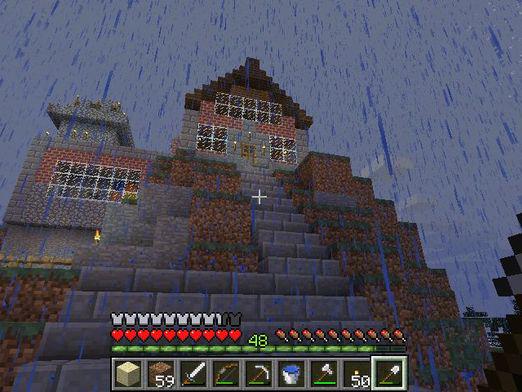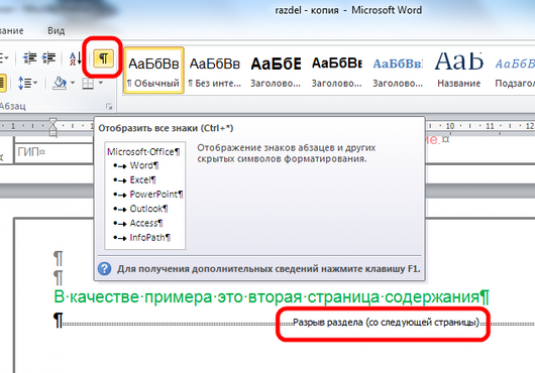Hoe webalta te verwijderen?

Alle internetgebruikers vroeg of laatgeconfronteerd met hetzelfde probleem: bij het installeren van uw favoriete browser vindt u een onaangename bonus - volledig onnodige startpagina's of allerlei "balken" en "hulpmiddelen". Laten we eens kijken hoe we de webalta kunnen verwijderen.
Wat is webalta
Webalta is een van de zoekmachines van de RusFederatie, waar u ook een mailbox kunt hebben. Omdat nu de leidende zoeksites op het grondgebied van het GOS Yandex en Google zijn, moet Webalta een aantal trucs gebruiken om concurrerend te zijn. Het bedrijf sluit bijvoorbeeld contracten af met Internet Explorer, Google Chrom, Opera, Firefox en andere browsers, waar het de startpagina wordt en de standaardzoekopdracht is.
De meeste gebruikers geven er echter de voorkeur aan om die zoekmachines te gebruiken waaraan ze gewend zijn, en daarom rijst de vraag vanzelf - webalta.ru, hoe te verwijderen?
Hoe webalta verwijderen uit Internet Explorer en Opera
Om deze zoekmachine uit de browsers Internet Explorer en Opera te verwijderen, moet u verschillende stappen ondernemen:
- Klik op de knop "Start" en selecteer het menu-item "Uitvoeren".
- Voordat u het veld opent waarin u wiltvoer regedit in. Als u het besturingssysteem Windows 7 gebruikt en vervolgens op de knop "Start" klikt, voeren we dit commando in in het veld, dat zich onderaan het menu bevindt - waar staat "Zoek programma's en bestanden".
- Regedit is de Register-editor, met zijn hulpu kunt ongewenste functies van uw computer herstellen. Wanneer u deze editor opent, selecteert u "Zoeken" in het menu "Bewerken". U kunt ook de sneltoets Ctrl + F gebruiken.
- Voordat u het zoekvenster opent, waar we de gehate webalta binnengaan en op de knop "Zoeken" klikken.
- Nu moeten we de webalta van alle items verwijderenregister waar het is. Hiertoe dubbelklikt u met de linkermuisknop op elk van deze items en veegt u daar alles af. Als dit niet het geval is, probeer dan in plaats van webalta over schrijven: blanco.
- Zoeken moet worden gedaan tot de register-editorer zal niets gevonden worden. Om dit te doen, telkens als u de naam wist, herhaalt u de zoekopdracht door op de F3-toets te drukken. Gemiddeld moet je ongeveer acht keer herhalen.
Alles, nu weet u alles over de zoekmachine webalta, hoe u kunt verwijderen van opera - too, en u kunt veilig die startpagina plaatsen die u leuk vindt.
Hoe de webalta-pagina uit Firefox te verwijderen
Als u deze browser gebruikt,een eenvoudige oplossing is om de browser zelf te veranderen. Bijvoorbeeld over de twee die hierboven zijn beschreven. Als je van Firefox houdt met een zachte en toegewijde liefde, moet je sleutelen.
- Het meest noodzakelijke is om de gebruikersbestanden te vinden.js en prefs.js. Om ze te vinden, ga je via mijn computer naar de systeemschijf (meestal - C, als je je besturingssysteem niet hebt geïnstalleerd), ga dan naar de map Documents and Settings. Hier vinden we een map met de naam van uw gebruiker - iedereen heeft zijn eigen. Verder zoeken we naar map Application Data, erin - Mozilla. In deze map vinden we de naam van onze Firefox-browser en zoeken we naar de map met profielen - Profielen. In deze map moet er een bestand met de extensie .default zijn. De naam to the point kan alfabetisch of numeriek zijn.
- Wanneer u de gekoesterde gebruiker.js en prefs.js vindt. je moet ze allemaal openen met een notebook en waar je ook webalta.ru ziet, registreer of adres je favoriete zoekmachine, of schrijf opnieuw over: blank - dat wil zeggen open een browser met een lege pagina.
In het geval dat u van plan bent in de toekomstverander vaak de startpagina, dan moeten deze twee bestanden worden verwijderd. Wanneer u vervolgens de browser opnieuw start, wordt automatisch een nieuw, schoon profiel gemaakt en kunt u alles op uw eigen manier regelen.
Hoe zoekmachine webalta te verwijderen van Google Chrom
Het is nog steeds een beetje ingewikkelder. Om webalta te verwijderen, moet u Revo Uninstaller van tevoren downloaden - een programma dat helpt bij het verwijderen van bestanden en programma's van uw computer. Je kunt het hier downloaden.
- We openen Revo Uninstaller en met zijn hulp zoeken we naar webalta-tools.
- Kies webalta, dan biedt het programma u verschillende opties voor verwijdering. We hebben een uitgebreid - in de regel 4 - item nodig.
- Voer nu, in fasen, de verwijdering uit. Bij elke stap moet je alles aanvinken waar mogelijk.
- Een van de punten is "webalta van de startpagina verwijderen" - dat is in feite het belangrijkste voor ons.
- Voltooi de verwijdering volgens de programmainstructies.
Nu bent u weer de meester van uw browser!